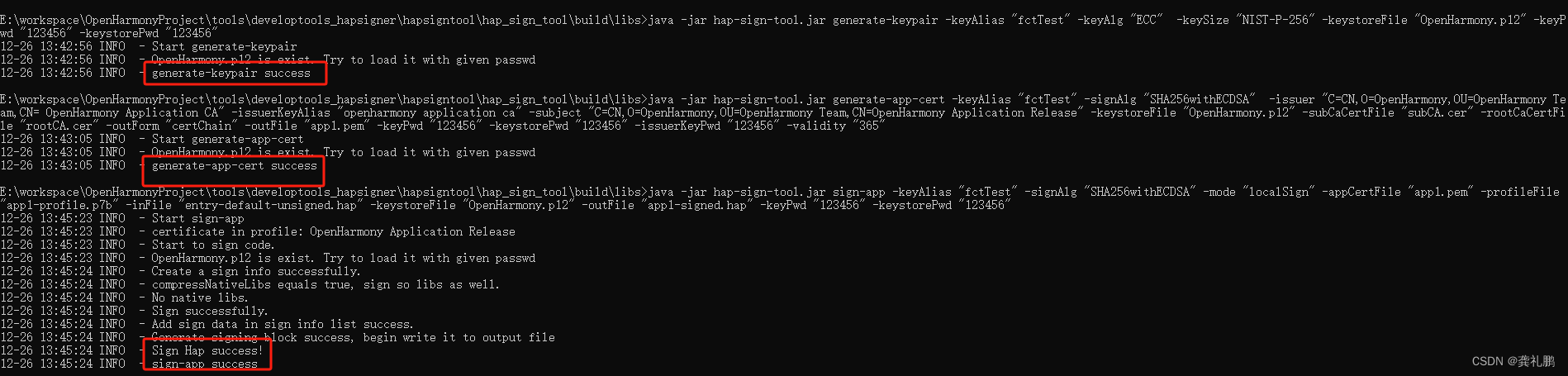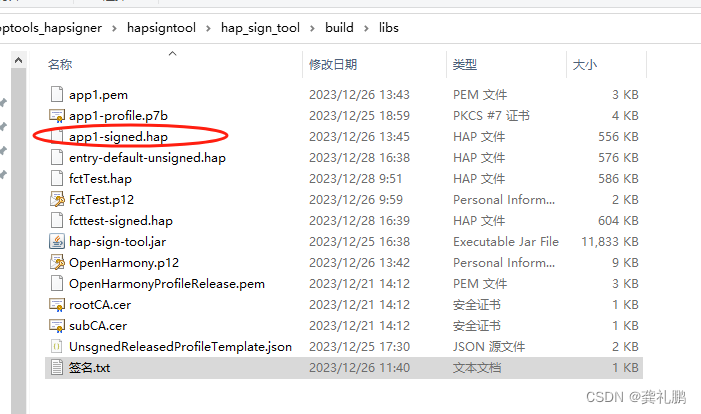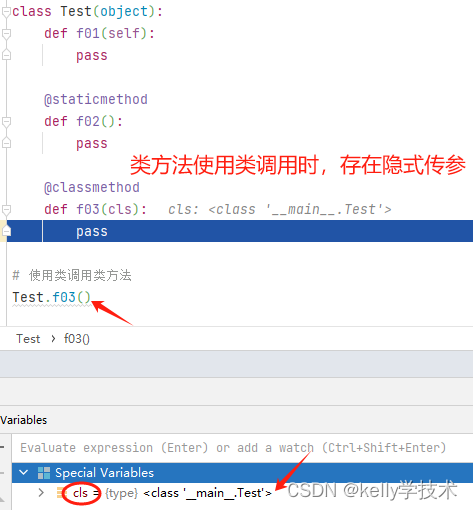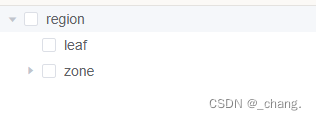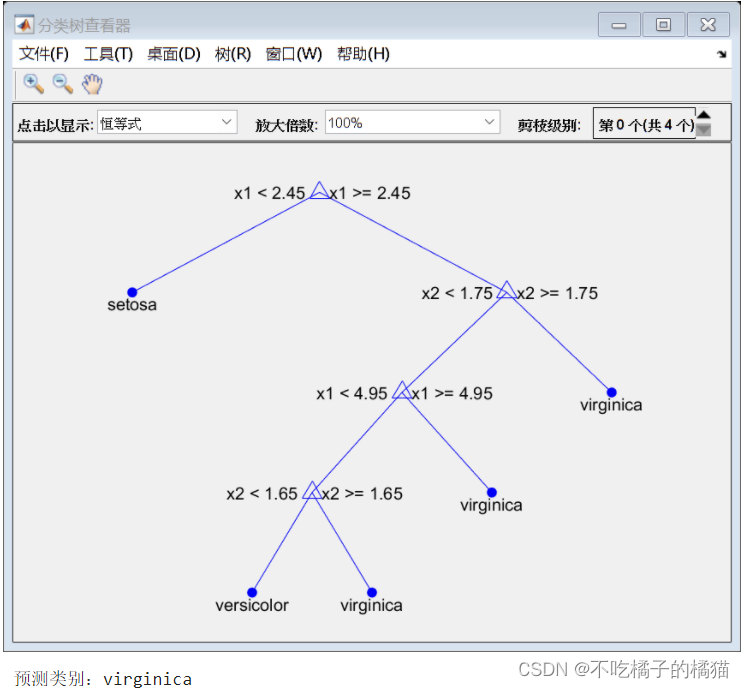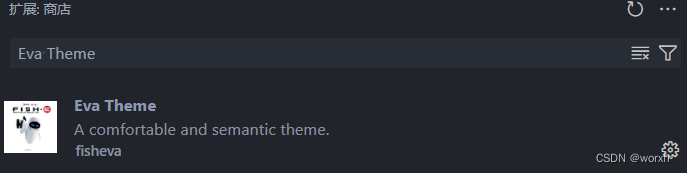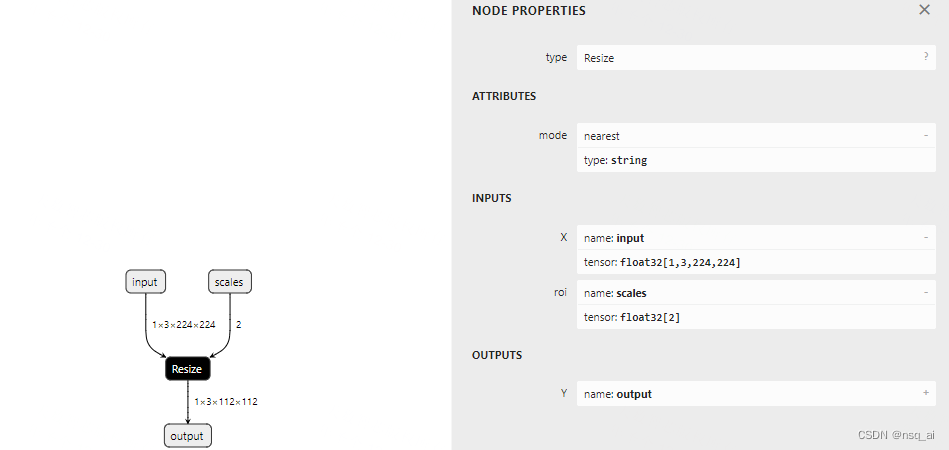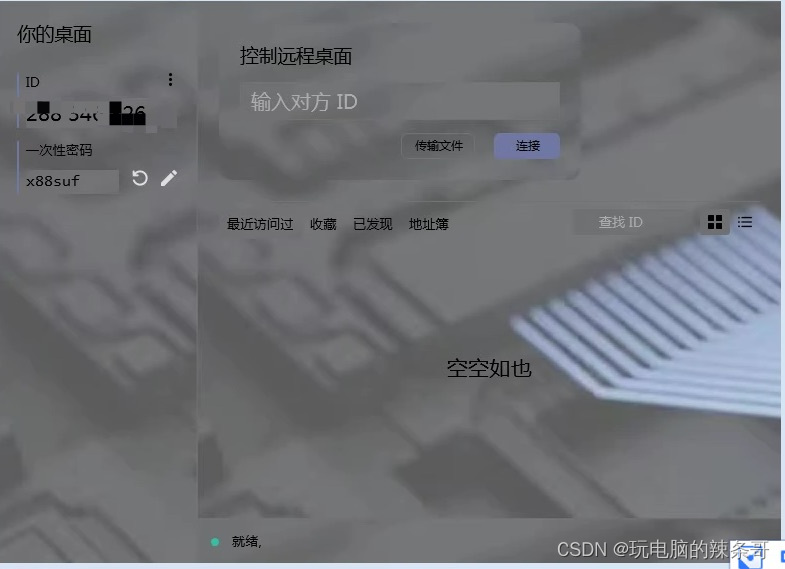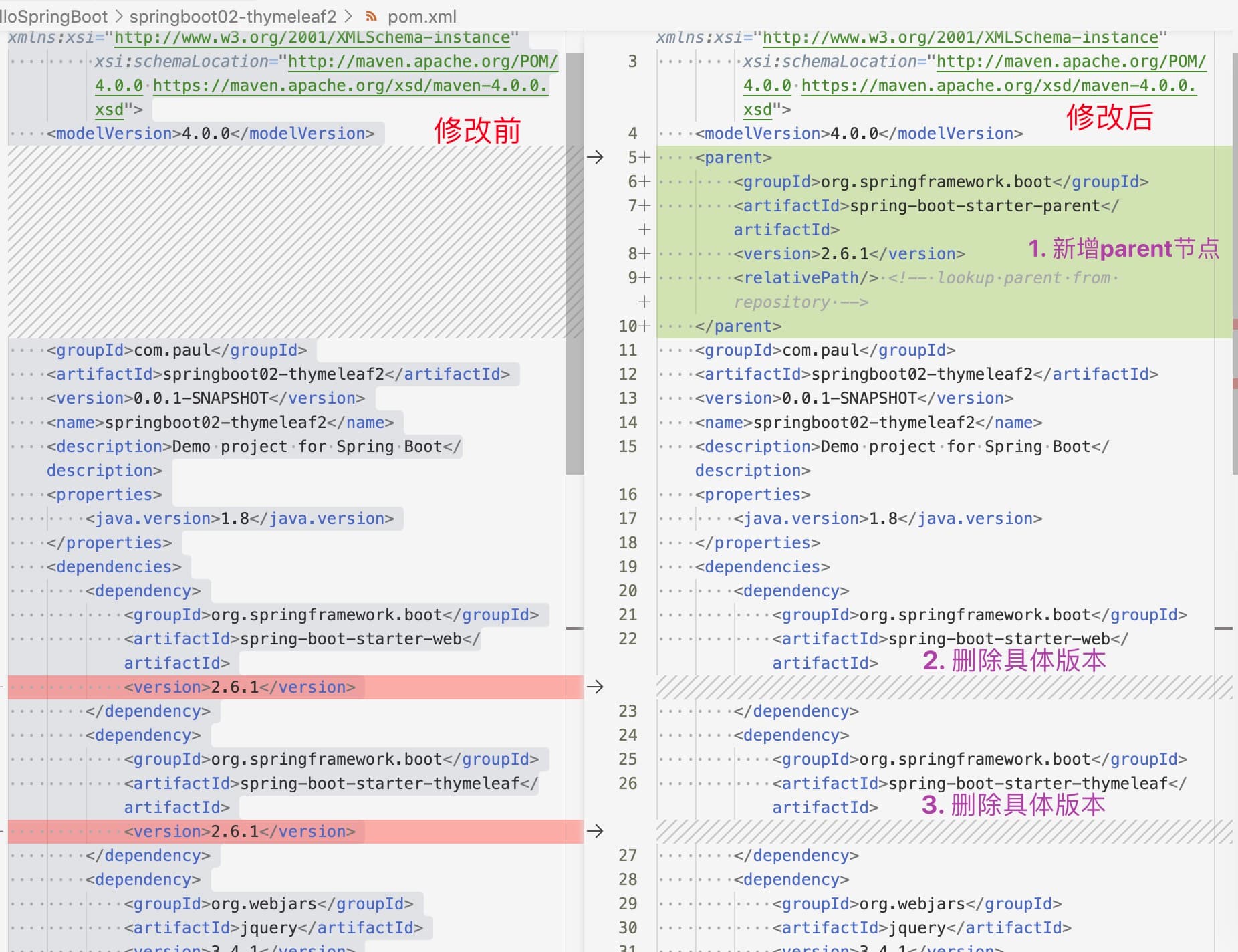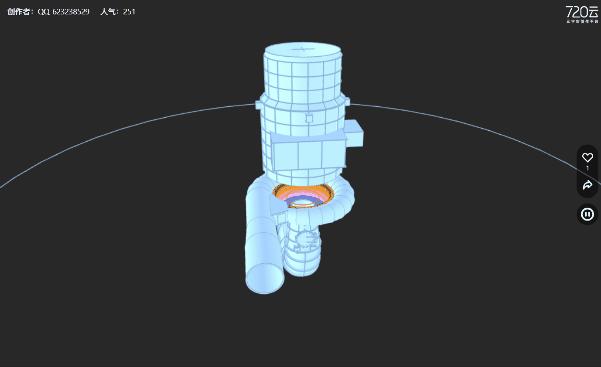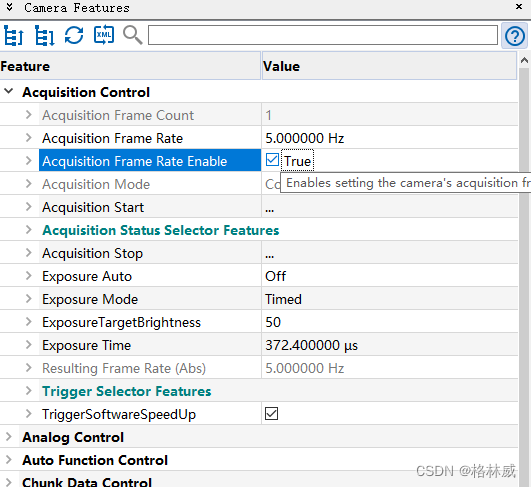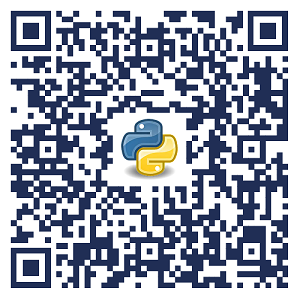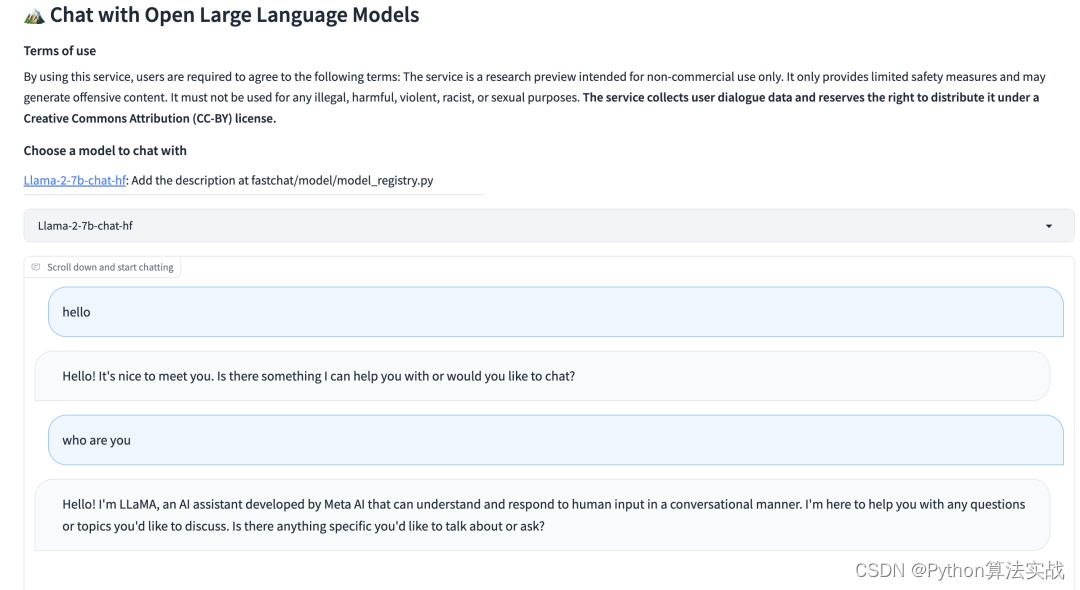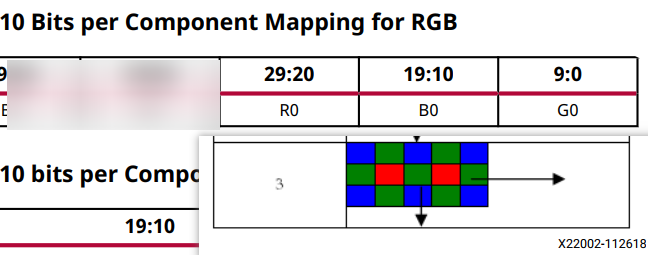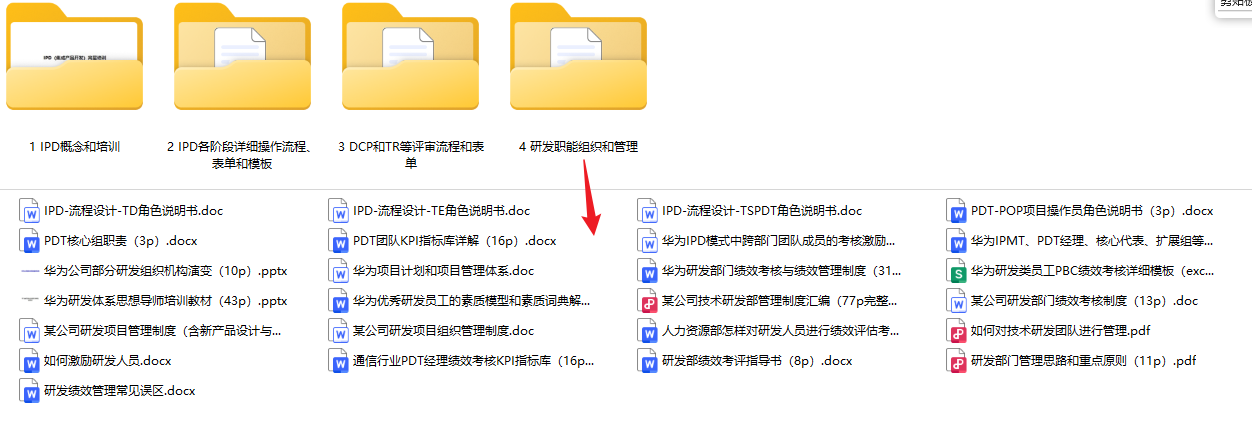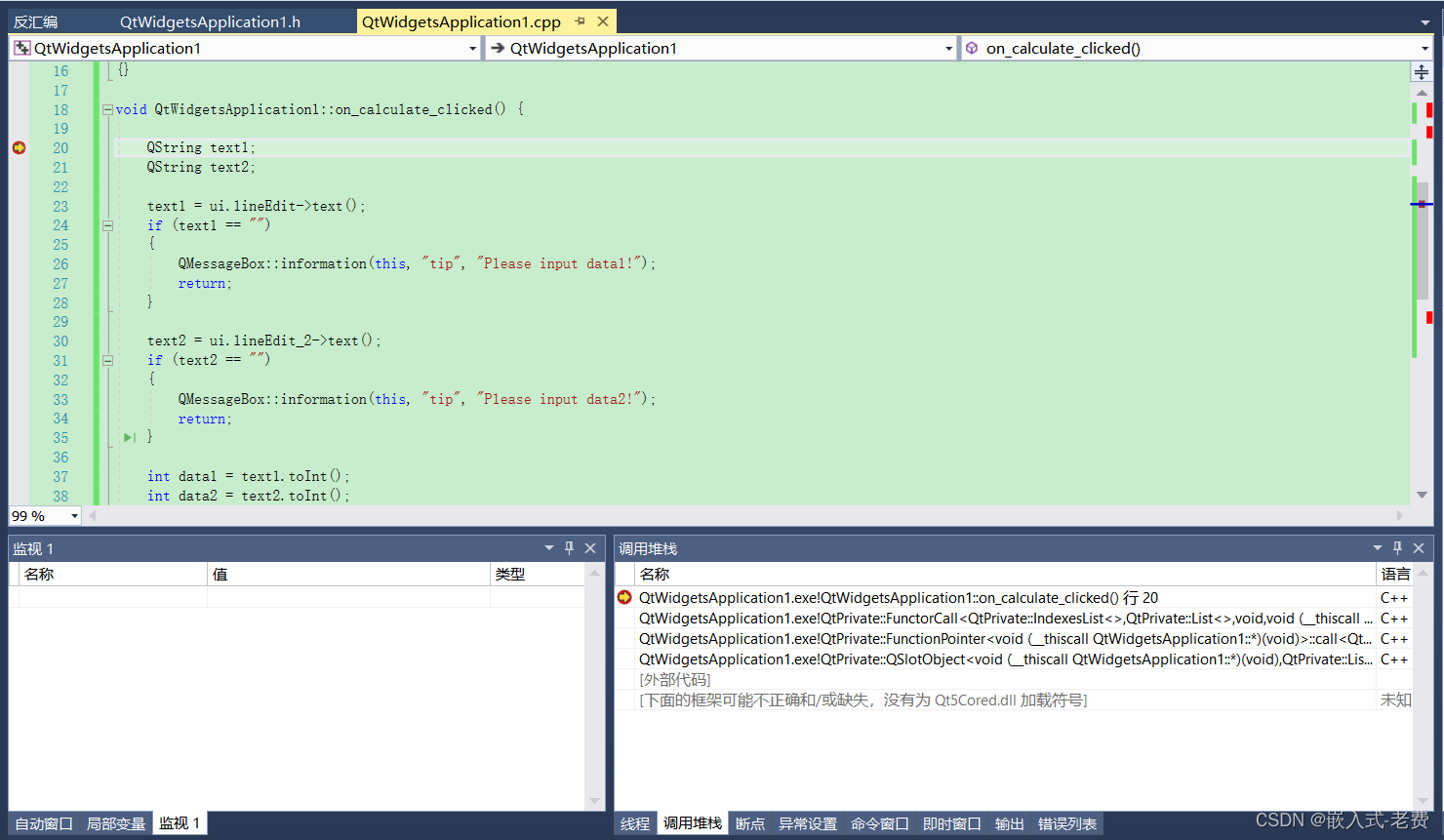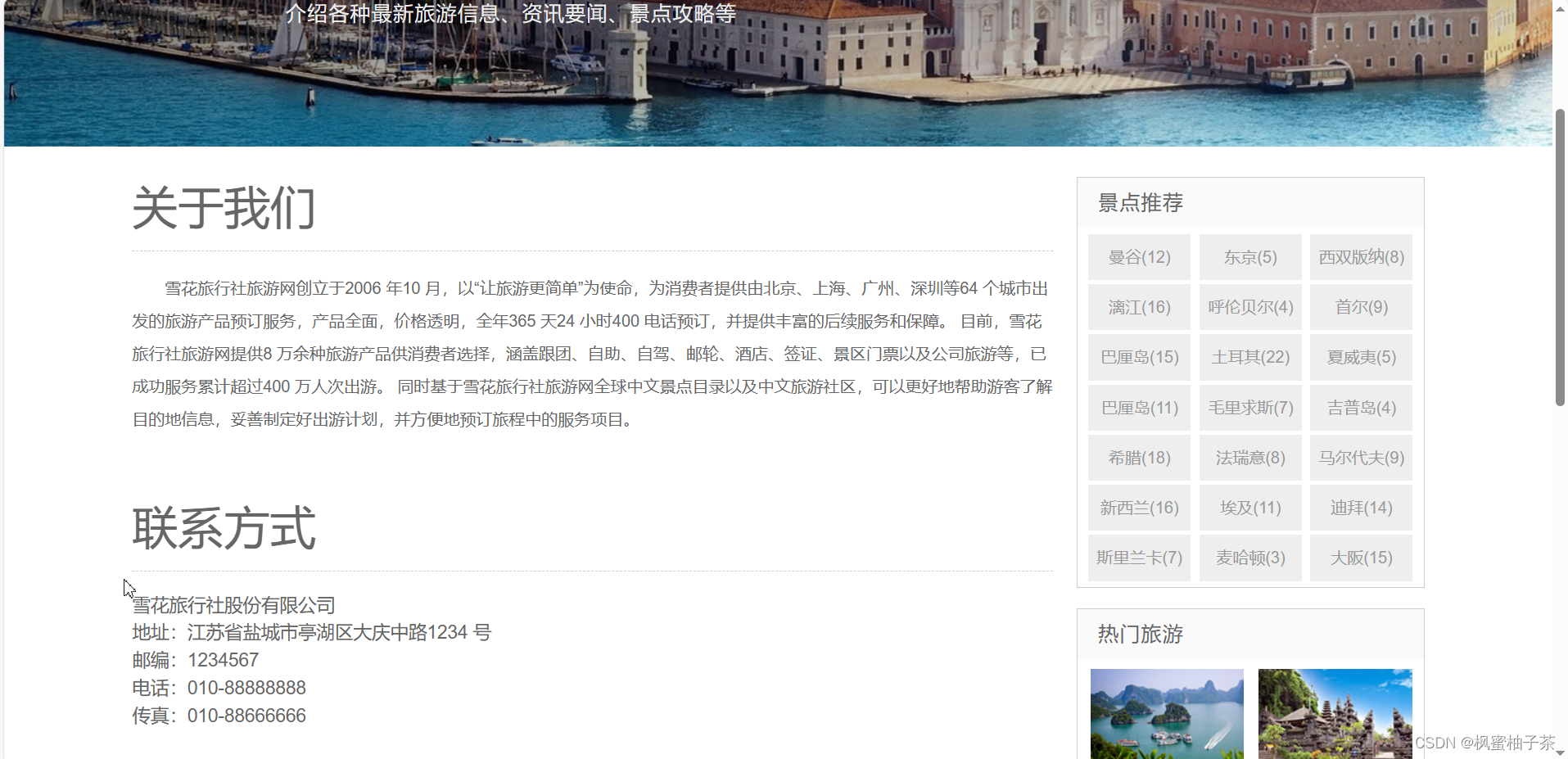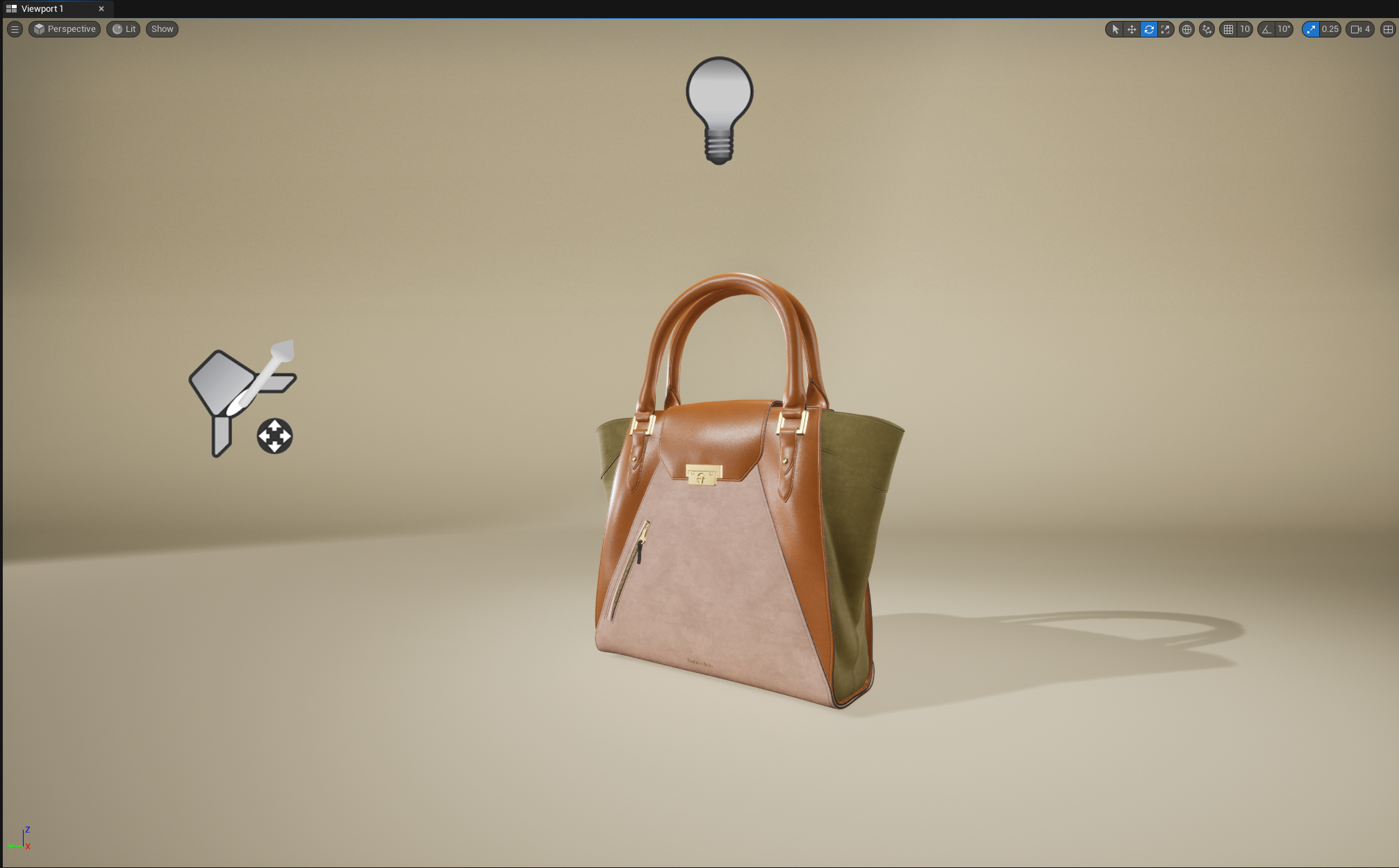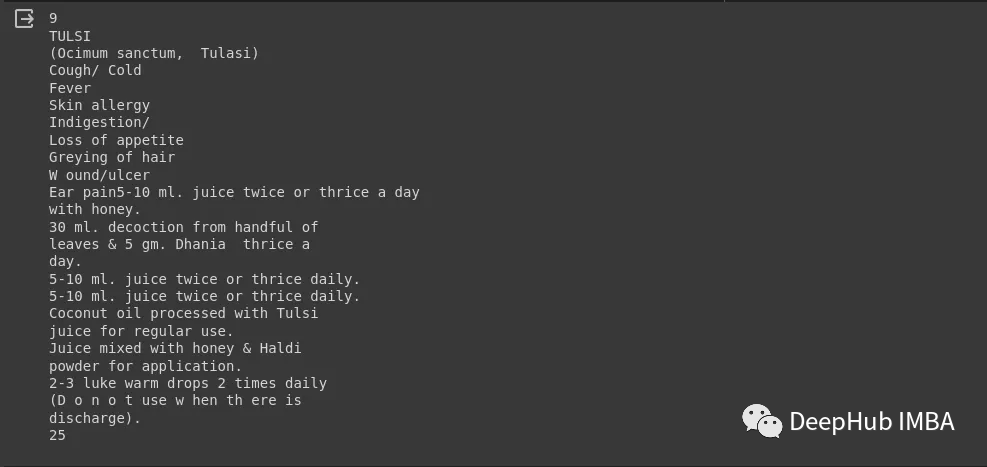一.背景
由于hap包需要经过签名才能安装到设备上,在DevEco Studio可以进行自动签名,但是自动签名只能安装在当前的设备上,在其他设备上不能安装,所以我们需要进行通用的手动签名,手动签名HarmonyOS和OpenHarmony流程是不一样的,HarmonyOS签名见:https://gonglipeng.blog.csdn.net/article/details/131870054
本次内容主要是OpenHarmony的手动签名
二.准备工作
签名流程中需要gradle生成的签名工具进行签名,所以需要下载安装并配置gradle环境,如下:
1.如果是开发安卓项目都应该是安装过gradle的,我的路径如下,一般默认路径也如下:

注意gradle版本需要高于或等于7.1,我用的是8.0版本
2.将其配置到环境变量中
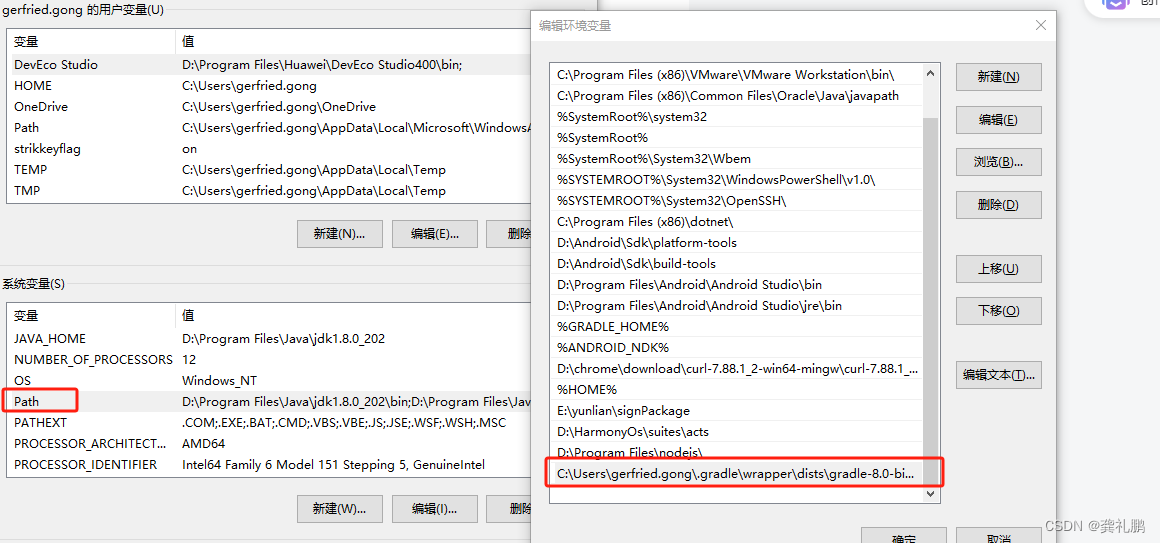
3.然后检查是否配置成功
通过gradle -v
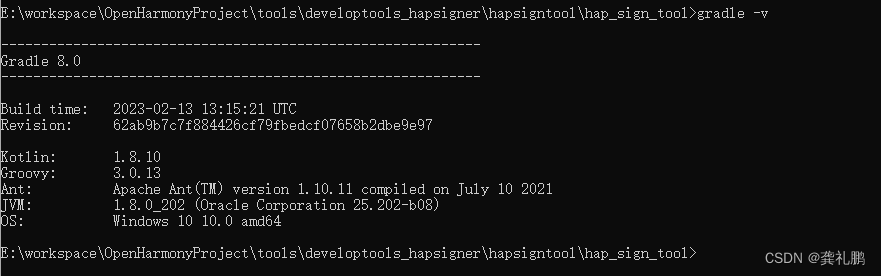
三.下载签名工具仓库代码
将如下地址的代码clone到本地
developtools_hapsigner: hapsigner | 应用签名工具
四.通过gradle生成签名工具
在如下目录输入指令:
gradle build

然后如上图会显示构建成功,然后编译后得到二进制文件,目录为: ./hap_sign_tool/build/libs/hap-sign-tool.jar。
五.文件拷贝修改
1.文件拷贝
找到如下文件

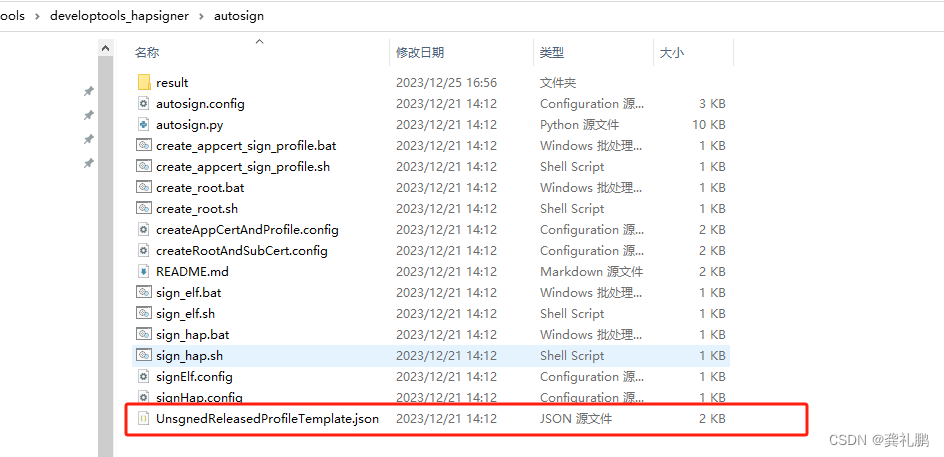
然后找到未签名的包
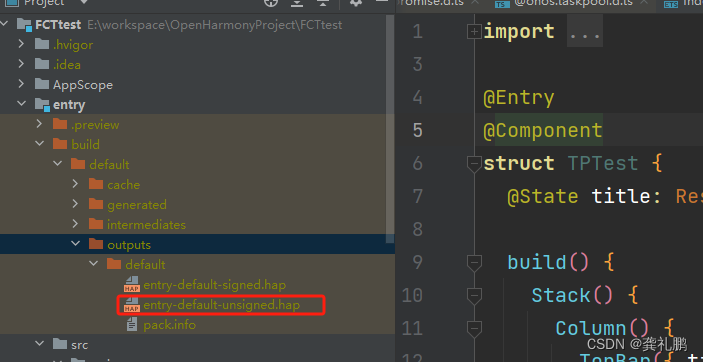
然后将如上文件都拷贝到libs目录下,注意此处其他文件是我中间生成结果,忽略:
 然后注意要修改UnsgnedReleasedProfileTemplate.json文件内容,注意包名,系统权限等等,具体参考:
然后注意要修改UnsgnedReleasedProfileTemplate.json文件内容,注意包名,系统权限等等,具体参考:
OpenAtom OpenHarmony
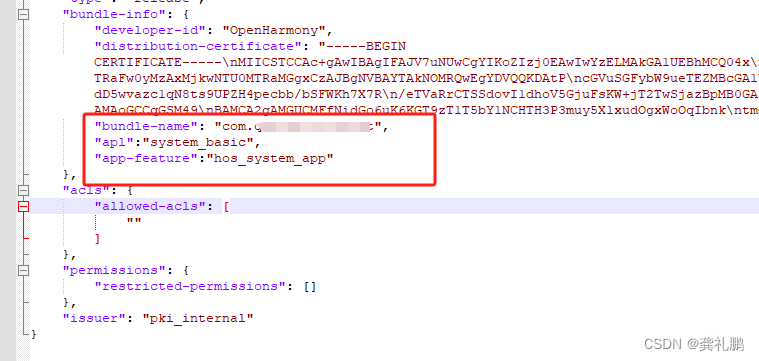
六.进行签名
1.生成应用签名证书密钥对
调用密钥对生成接口,生成签名密钥并保存到密钥库。
命令实例:
java -jar hap-sign-tool.jar generate-keypair -keyAlias "oh-app1-key-v1" -keyAlg "ECC" -keySize "NIST-P-256" -keystoreFile "OpenHarmony.p12" -keyPwd "123456" -keystorePwd "123456"
这一步主要是keyAlias 是别名,修改成自己的,然后记住,后面有用
2.生成应用签名证书
调用应用签名证书生成接口,使用本地中间CA证书签发应用签名证书。
命令实例:
java -jar hap-sign-tool.jar generate-app-cert -keyAlias "oh-app1-key-v1" -signAlg "SHA256withECDSA" -issuer "C=CN,O=OpenHarmony,OU=OpenHarmony Team,CN= OpenHarmony Application CA" -issuerKeyAlias "openharmony application ca" -subject "C=CN,O=OpenHarmony,OU=OpenHarmony Team,CN=OpenHarmony Application Release" -keystoreFile "OpenHarmony.p12" -subCaCertFile "subCA.cer" -rootCaCertFile "rootCA.cer" -outForm "certChain" -outFile "app1.pem" -keyPwd "123456" -keystorePwd "123456" -issuerKeyPwd "123456" -validity "365"
如上命令拷贝并运行,注意别名用第一步自定义的
3.对Hap包进行签名
调用Hap包签名接口,使用应用签名密钥为Hap包签名。
命令实例:
java -jar hap-sign-tool.jar sign-app -keyAlias "oh-app1-key-v1" -signAlg "SHA256withECDSA" -mode "localSign" -appCertFile "app1.pem" -profileFile "app1-profile.p7b" -inFile "app1-unsigned.zip" -keystoreFile "OpenHarmony.p12" -outFile "app1-signed.hap" -keyPwd "123456" -keystorePwd "123456"
此处需要注意别名用上面的,然后-inFile是输入的文件,就是未签名的hap文件名,-outFile是签名后输出的文件,可以自己自定义名字
最终结果应该如下: